Heim >Mobiles Tutorial >Android Telefon >So greifen Sie unter Android auf Ihre Zwischenablage zu
So greifen Sie unter Android auf Ihre Zwischenablage zu
- PHPzOriginal
- 2024-06-19 08:45:111280Durchsuche
Die Möglichkeit zum Kopieren und Einfügen ist eine grundlegende und einfache Funktion jedes Android-Smartphones oder -Tablets. Um jedoch die nächste Stufe zu erreichen, sollten Sie die Zwischenablagefunktion voll ausnutzen, um alles zu finden, was Sie kopiert haben. Lass uns anfangen.
Was ist die Zwischenablage?
In der Zwischenablage finden Sie kürzlich kopierte Elemente wie Text, Links und sogar Bilder. Anstatt nur auf das zuletzt kopierte Element zuzugreifen, können Sie über die Zwischenablage auch zuvor kopierte Elemente anzeigen und diese einfügen.
Wie viele Dinge in Android funktioniert die Zwischenablagefunktion je nach Android-Version Ihres Geräts unterschiedlich. Die universellste Methode zur Nutzung der Zwischenablage ist die Verwendung einer Tastatur-App. Auf diese Methode konzentrieren wir uns in diesem Leitfaden.
So verwenden Sie die Zwischenablage auf Android
Zunächst benötigen Sie eine Tastatur-App mit einer Zwischenablagefunktion. Zwei beliebte Optionen sind Googles Gboard und Microsofts SwiftKey. Die Zwischenablagen in diesen beiden Apps funktionieren sehr ähnlich, in den Screenshots unten verwenden wir jedoch Gboard.
Sobald Sie Ihre Tastatur installiert und eingerichtet haben, können wir die Zwischenablage ausprobieren. Kopieren Sie einfach einen Text, eine URL oder sogar ein Bild. Gehen Sie nun zu der App, in die Sie das, was Sie kopiert haben, einfügen möchten, und tippen Sie auf das Textfeld, um die Tastatur aufzurufen. Suchen Sie in der oberen Symbolleiste nach einem Zwischenablagesymbol und tippen Sie darauf.
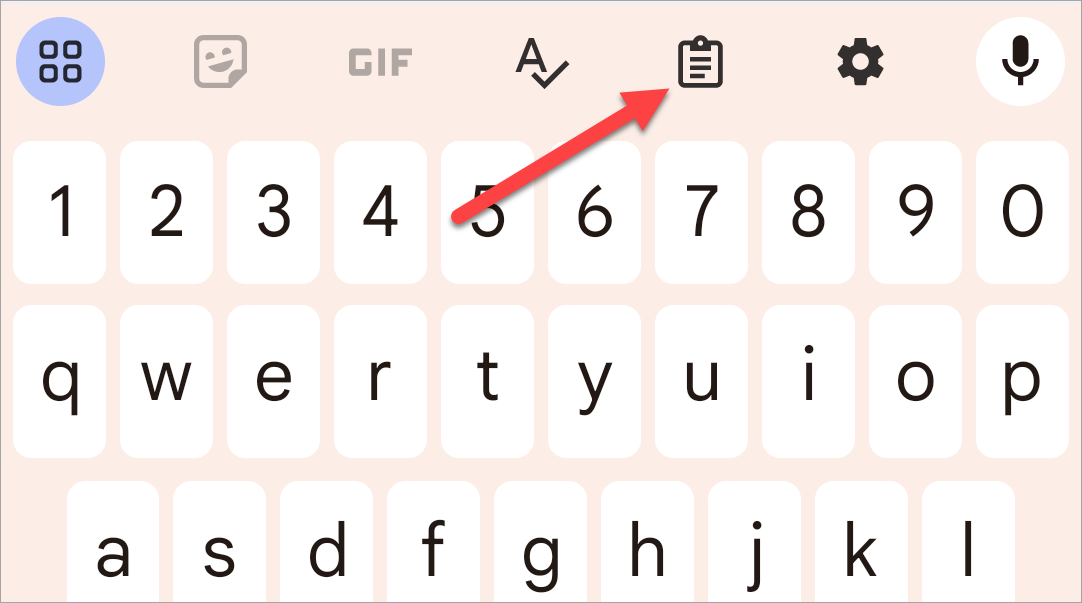
Dadurch wird die Zwischenablage geöffnet und Sie sehen das zuletzt kopierte Element am Anfang der Liste. Tippen Sie einfach auf eine der Optionen in der Zwischenablage, um sie in das Textfeld einzufügen. Möglicherweise werden Sie an dieser Stelle aufgefordert, die Zwischenablage zu aktivieren. In diesem Fall werden ältere kopierte Elemente nicht angezeigt.

Android speichert Elemente nicht für immer in der Zwischenablage. Nach einer Weile werden die ältesten Elemente der Zwischenablage gelöscht. Sowohl Gboard als auch SwiftKey ermöglichen es Ihnen, Elemente an die Zwischenablage zu „pinnen“, um zu verhindern, dass sie nach einer Stunde gelöscht werden. Dies kann durch langes Drücken eines Elements und Auswahl der Option „Anheften“ erfolgen.

Wenn Sie auf Android viel kopieren und einfügen müssen, ist die Zwischenablage ein unschätzbar wertvolles Werkzeug. Sie können eine Reihe von Dingen auf einmal kopieren und sie dann unabhängig voneinander einfügen, ohne hin und her zu springen. Es ist ein guter Trick, das zu wissen.
Das obige ist der detaillierte Inhalt vonSo greifen Sie unter Android auf Ihre Zwischenablage zu. Für weitere Informationen folgen Sie bitte anderen verwandten Artikeln auf der PHP chinesischen Website!
In Verbindung stehende Artikel
Mehr sehen- Videobearbeitungs-Tutorial mit Screen Recorder_Einführung in Video Editing Master
- Wie kann ich das Einkommen von Alipay Yu'E Bao überprüfen?
- So lösen Sie das Problem einer zu kleinen Schriftgröße in der Android-Version von Baidu Tieba und aktivieren den Nachtmodus
- Unterstützt die Android-Version von Yidui die Inkognito-Einstellung? So legen Sie den Inkognito-Status fest
- Ein-Klick-Screenshot-Tutorial: So erstellen Sie Screenshots von Honor Magic5Pro

